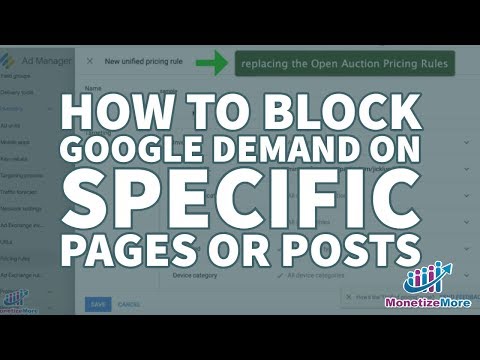न केवल वयस्क बल्कि बच्चे भी सक्रिय इंटरनेट उपयोगकर्ता हैं। अपने बच्चे को अवांछित जानकारी से बचाने के लिए, उसे कुछ साइटों तक पहुंच से वंचित करना बेहतर है।

यह आवश्यक है
- - "मोज़िला फ़ायरफ़ॉक्स" के लिए प्लग-इन;
- - "किंडरगेट पेरेंटल कंट्रोल"।
अनुदेश
चरण 1
आप आमतौर पर उपयोग किए जाने वाले ब्राउज़र में किसी साइट को ब्लॉक कर सकते हैं। इंटरनेट एक्सप्लोरर में ऐसा करने के लिए, चल रहे ब्राउज़र में सर्वर मेनू खोलें और इंटरनेट विकल्प चुनें। "गोपनीयता" टैब में, "साइट्स" बटन पर क्लिक करें और उन साइटों के पते दर्ज करें जिन्हें आपके बच्चे द्वारा नहीं देखा जाना चाहिए। सूची पूरी होने के बाद, "ब्लॉक" पर क्लिक करें और फिर ठीक है।
चरण दो
Mozilla Firefox में कुछ पृष्ठों को ब्लॉक करने के लिए, आपको एक विशेष प्लगइन (उदाहरण के लिए, ProCon Latt या LeechBlock) डाउनलोड करना होगा। प्लग-इन स्थापित करने और ब्राउज़र को पुनरारंभ करने के बाद, "टूल" मेनू पर जाएं, प्लग-इन के नाम के साथ टैब चुनें, फिर "विकल्प" पर क्लिक करें और उन पृष्ठों की सूची बनाएं जिन्हें आप ब्लॉक करना चाहते हैं। साइटों को पूरी तरह से ब्लॉक करने के अलावा, आप कुछ पेजों को अस्थायी रूप से ब्लॉक कर सकते हैं (उदाहरण के लिए, ताकि मनोरंजन साइट आपको दिन के दौरान आपके काम से विचलित न करें)।
चरण 3
Opera में किसी साइट को ब्लॉक करने के लिए, अपना ब्राउज़र खोलें और सेटिंग मेनू दर्ज करें। "उन्नत" टैब चुनें, फिर "सामग्री"। निषिद्ध साइटों के पते दर्ज करने के लिए "जोड़ें" बटन का उपयोग करें, और फिर ब्राउज़र को पुनरारंभ करें।
चरण 4
यदि आप अपने कंप्यूटर पर एकाधिक ब्राउज़र का उपयोग करते हैं, तो आप सभी प्रोग्रामों के लिए कुछ साइटों तक पहुंच से इनकार कर सकते हैं। ऐसा करने के लिए, ड्राइव सी खोलें, "विंडोज" फ़ोल्डर ढूंढें, फिर - "सिस्टम 32" फ़ोल्डर, इसमें "ड्राइवर", और फिर "आदि"। आपको जिस फ़ोल्डर "होस्ट" की आवश्यकता है वह वहां स्थित है। इसे नोटपैड से खोलें और दस्तावेज़ के अंत में 127.0.0.1_site_name और अगली पंक्ति में 127.0.0.1_full_site_address दर्ज करें। अपने परिवर्तनों को अपने दस्तावेज़ में सहेजें।
चरण 5
आप इसके लिए इच्छित प्रोग्राम का उपयोग करके कुछ पृष्ठों को ब्लॉक भी कर सकते हैं। उदाहरण के लिए, उनमें से एक को "किंडरगेट पेरेंटल कंट्रोल" कहा जाता है। प्रोग्राम को डाउनलोड और इंस्टॉल करने के बाद (ध्यान रखें कि सक्रियण का भुगतान किया जाता है), सॉफ्टवेयर लॉन्च करें। "यूआरएल प्रतिबंधित करें" बटन ढूंढें, फिर "जोड़ें", फिर साइट का पता दर्ज करें। प्रोग्राम पर एक पासवर्ड डाला जाता है ताकि आपके बच्चे इस सीमा को दरकिनार न कर सकें।